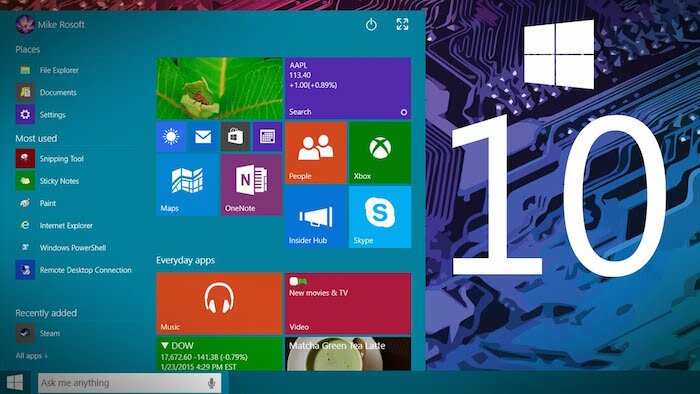 Сегодня отмечается такая тенденция, что многие программы выпускаются недоделанными или в процессе доработки. При этом после скачивания и инсталляции приложений, постепенно его дорабатывают.
Сегодня отмечается такая тенденция, что многие программы выпускаются недоделанными или в процессе доработки. При этом после скачивания и инсталляции приложений, постепенно его дорабатывают.
Если брать во внимание небольшие приложения, то с ними все понятно – в основном причиной становится нехватка денежных средств на доработку либо же создатели хотят получить быстрый отзыв. Но когда такое происходит с крупнейшей компанией по разработке операционок в мире, нужно немного насторожиться.
На сегодняшний день Windows 10 может загрузить любой юзер, который пользуется старой версией. Таким образом, разработчики извиняются перед пользователями за не очень продуманную операционку Windows 8. С другой стороны, «десятка» хоть и выглядит получше, но при этом обладает множеством багов. Это не значит, что она плохая, просто она находится на стадии доработки. Поэтому у этой системы имеются различные дыры, которые придется пользователям латать самостоятельно, пока разработчики их полностью не устранят.
Батарея
В общем, последняя операционка не требует от компьютера большого количества энергии, однако, если ОС была недавно обновлена, тогда можно заметить, что уровень заряда стал быстрее снижаться, чем раньше. В этом случае необходимо проверить ресурс разработчика ноутбука. Может быть производители выпустили какое-либо обновление, которое относится к батарее. Инсталлировав его, возможно получится устранить проблему, поскольку пройдет оптимизация компьютера под Windows 10.
Не стоит забывать, что проблемы с быстрым разрядом батареи могут появляться из-за того, эта операционка до сих пор дорабатывается. Это значит, что для нее все время разрабатываются дополнения, которые операционка скачивает в автоматическом режиме, что может приводить к расходу батареи. В общем, если грамотно подойти к организации этого процесса, можно избежать подобных проблем.
Ассоциации
Еще одной неприятной и надоедливой особенностью последней операционки является сбрасывание ассоциаций файлов при обновлении устаревшей ОС до Windows 10. Это означает, что все файлы, которые размещены на ПК, будут запускаться только с помощью дефолтных утилит, установленных в новой операционке.
Не очень приятная вещь, однако, решить эту проблему можно немного покопавшись в настройках. Пользователю необходимо только изменить ассоциации файлов, однако, не нужно менять каждый из них, требуется инсталлировать утилиту для определенного вида файлов, при этом поставив галочку возле пункта «Всегда использовать эту утилиту». Обновление операционки является разовым мероприятием, поэтому сталкиваться с данной проблемой больше не придется.
Проблемы с софтом
Несмотря на то что операционная система Windows 10 выпушена достаточно давно, однако, до этого времени некоторые приложения не желают на ней функционировать или плохо запускаются. Это означает, что с данной проблемой пользователь должен разбираться самостоятельно. Для этого необходимо проверять обновления операционки, промониторить форумы в поисках решения проблемы. Кроме того, есть возможность использовать режим совместимости, который остался от предыдущих операционок.
Настройка тачпада
Еще одной неприятной особенностью, которая будет раздражать пользователей ноутбуков, захотевшие обновить старую операционку на Windows 10, является настройка тачпада. Стоит помнить, что при каждом обновлении все настройки сбрасываются. Это означает, что если заводские параметры тачпада были изменены, тогда настраивать его придется после каждого обновления. При этом невозможно ничего сделать, кроме того, как ждать обновлений от Microsoft.
Ряд перезагрузок
Самой серьезной проблемой, с которой могут сталкиваться пользователи последней операционки является ряд перезагрузок, запускающаяся после очередного обновления. Создатели недоработали это обновление, и после его инсталляции юзер, перезагрузив ПК, может дождаться его запуска для того, чтобы стать свидетелем автоматической его перезагрузки. В этом случае, пользователь должен сам разбираться в коде обновления ли подождать новый апдейт от разработчиков. Также можно попробовать аккуратно включать и отключать ПК, чтобы не запустить в этот цикл.
Другие проблемы
Стоит отметить, что это не все баги, которые могут встречаться при работе с операционкой Windows 10. Конечно, она смотрится красиво и функционально лучше остальных. Также можно отметить лучшую производительность, однако, огромное количество проблем заставляет задуматься о необходимости этой операционки. Каждый пользователь должен сам для себя решить, необходима ли ему такая операционная система, или подождать, пока выйдет полноценная версия без багов.